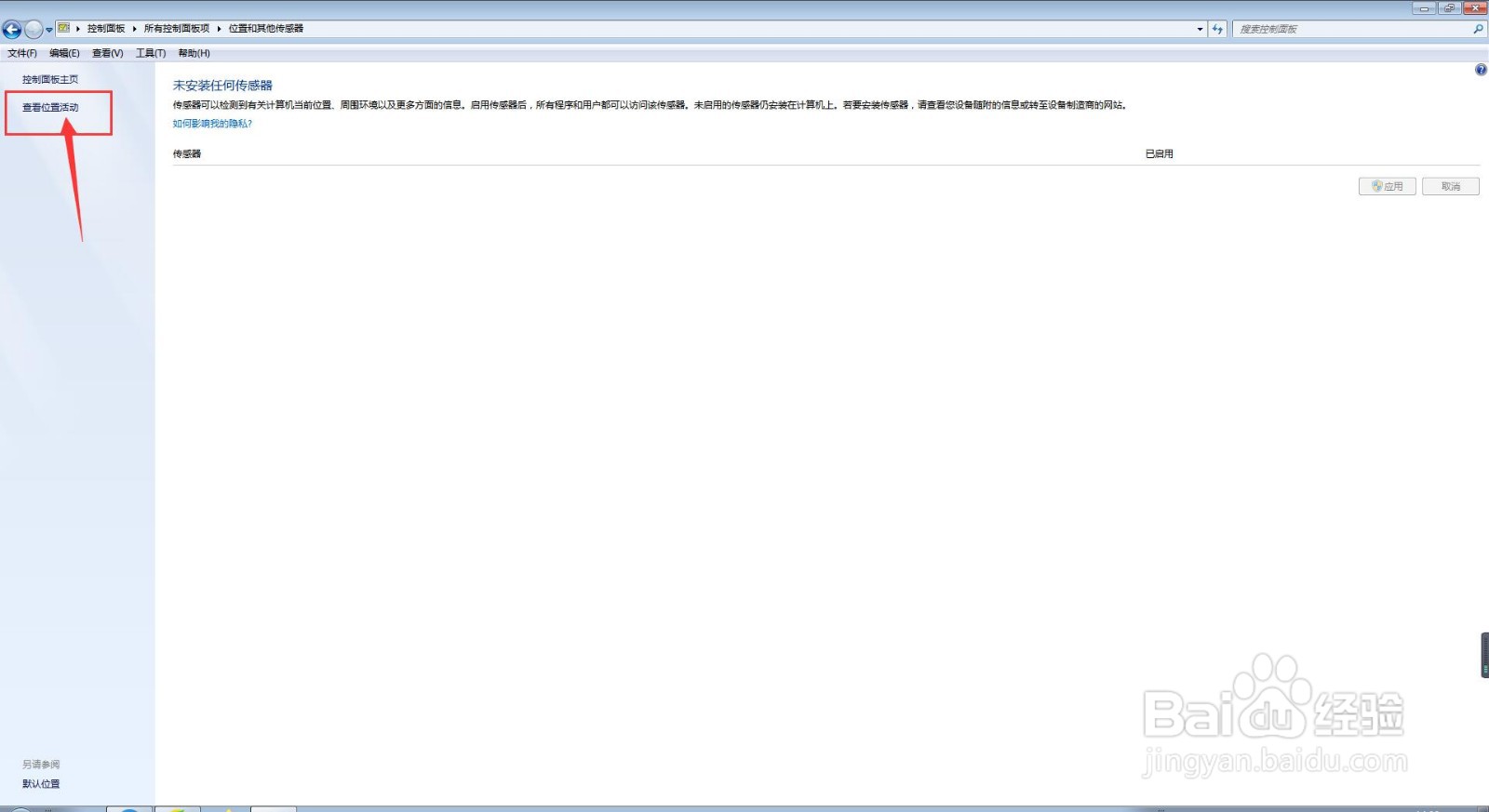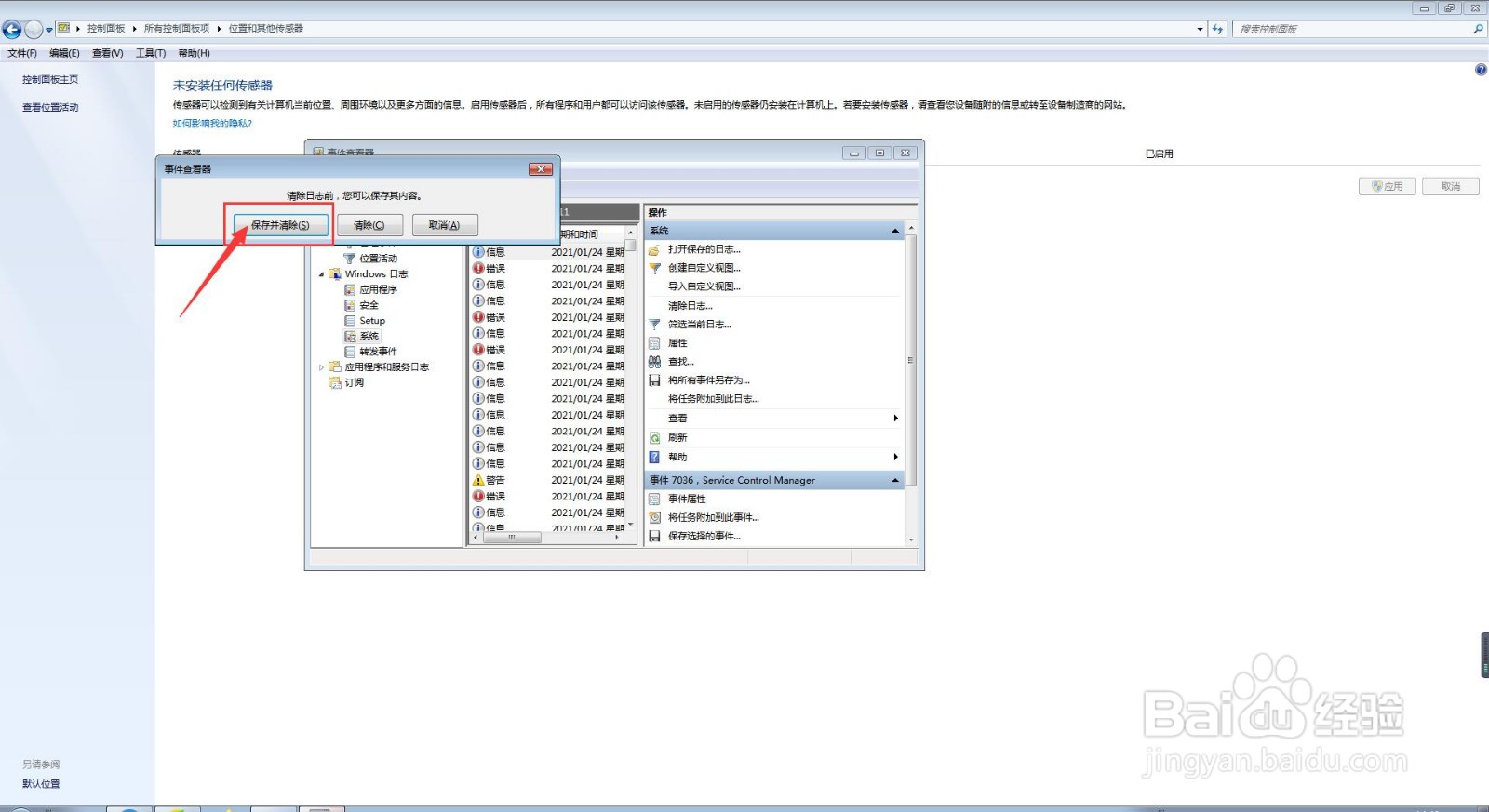1、第一步,首先我们打开电脑,点击开始菜单,点击【控制面板】,进入控制面板主界面;
2、接下来,在进入控制面板主界面后,我们点击打开【位置和其他传感器】,进入位置和其他传感器设置主界面;
3、接下来,在进入位置和其他传感器设置主界面后,我们点击左侧菜单栏中的【查看位置活动】,进入事件查看器主界面;
4、此时,在进入事件查看器主界面后,我们点击【Windows日志】下面的【系统】;
5、然后,我们右击【系统】,在下拉菜单栏中选择【清除日志】;
6、接下来,我们在弹出的对话框中我们选择【清除】按钮;
7、最后,如果需要保存的,则点击【保存敛财醣沁并清除】,然后选择保存的位置,并输入文件名,然后点击【保存】按钮即可。